
Სარჩევი:
- მარაგები
- ნაბიჯი 1: სარელეო დაფის დაკავშირება თქვენს ჟოლოს პითან
- ნაბიჯი 2: SSH თქვენს Raspberry Pi და დააკონფიგურირეთ
- ნაბიჯი 3: დაამატეთ ახალი მენიუს პარამეტრები Octoprint– ში თქვენი რელეების გასაკონტროლებლად
- ნაბიჯი 4: მაღალი ძაბვის გაყვანილობა (ფრთხილად იყავით)
- ნაბიჯი 5: დააკონფიგურირეთ GPIO შედეგები და თავიდან აიცილოთ თქვენი რელეების ჩართვა ჟოლოს Pi გადატვირთვისას
- ავტორი John Day [email protected].
- Public 2024-01-30 10:17.
- ბოლოს შეცვლილი 2025-06-01 06:09.
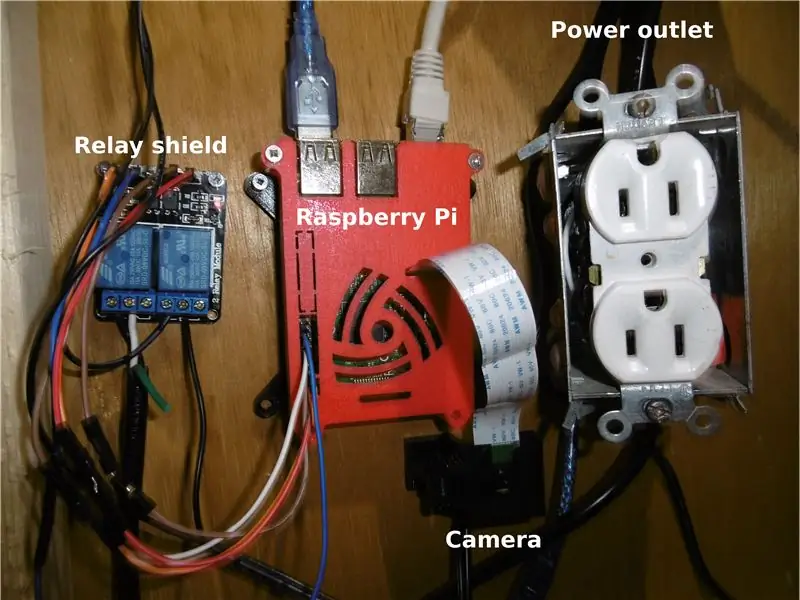
ასე რომ თქვენ გაქვთ ჟოლოს pi Octoprint- ით და კამერის დაყენებაც კი გაქვთ. ბოლო რაც თქვენ გჭირდებათ არის თქვენი 3D პრინტერის ჩართვის და გამორთვის საშუალება და შესაძლოა სინათლის კონტროლი. ეს ინსტრუქცია თქვენთვისაა!
ეს არის შთაგონებული და გამარტივებული:
დარწმუნდით, რომ შეამოწმეთ ჩემი წინა ინსტრუქცია, სადაც ავაშენე დანართი ყუთი / გამწოვი ჩემი 3D პრინტერისთვის, რადგან ეს არის გაგრძელება.
შემოწმებულია:
Linux octopi 4.14.79-v7+ #1159 SMP Sun 4 ნოემბერი 17:50:20 GMT 2018 armv7l GNU/Linux
OctoPrint ვერსია: 1.3.11OctoPi ვერსია: 0.16.0
პასუხისმგებლობის შეზღუდვის განაცხადი: მე არ ვიღებ პასუხისმგებლობას იმაზე, რაც შეიძლება მოხდეს თქვენს მიერ ამ მითითებების შესაბამისად.
მარაგები
- 5V სარელეო დაფა optocoupler (ebay)
- ზოგიერთი მხტუნავი მავთული
- ელექტრო ყუთი გასასვლელებით (სურვილისამებრ)
ნაბიჯი 1: სარელეო დაფის დაკავშირება თქვენს ჟოლოს პითან
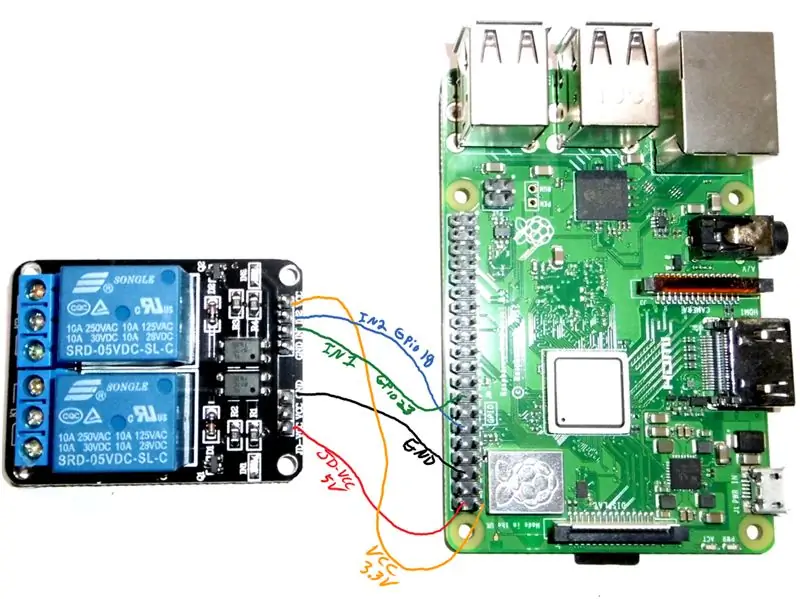
მიუხედავად იმისა, რომ სარელეო დაფები დამზადებულია 5V ლოგიკისთვის, ისინი სწორად გამოიწვევს 3.3V- ზე. ამის ცოდნით, მე შემეძლო თავიდან ავიცილო ორიგინალური დაფის ნებისმიერი მოდიფიკაცია.
სარელეო ფარი ჟოლო
------------ --------- ხვეულები: JD-VCC-5V VCC-არ არის დაკავშირებული GND-GND ლოგიკა: GND-არ არის დაკავშირებული IN1-GPIO #23 IN2-GPIO # 18 VCC - 3.3V
მნიშვნელოვანია, რომ ამოიღოთ ჯუმპერი JD-VCC და VCC შორის, თუ გაქვთ. ეს საშუალებას მისცემს 5V კვებავს კოჭებს, ხოლო კვებავს 3.3V ლოგიკურ საშუალებებს. და რადგან ორივე GND არის სადენიანი ერთად შიდა, ჩვენ მხოლოდ ერთ მათგანს ვუკავშირდებით.
ნაბიჯი 2: SSH თქვენს Raspberry Pi და დააკონფიგურირეთ
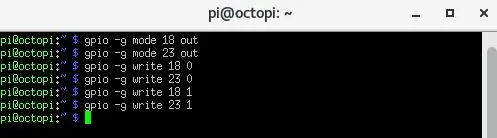
Putty ან თქვენი საყვარელი ssh კლიენტის გამოყენებით, დაუკავშირდით თქვენს ჟოლოს pi იმავე IP მისამართის გამოყენებით, რომელსაც იყენებთ Octoprint- ზე წვდომისათვის. ნაგულისხმევი მომხმარებლის სახელი არის pi და პაროლი არის ჟოლო.
პირველი რაც მე გავაკეთებ არის გადამოწმება, რომ რელეები სწორად რეაგირებენ. ამისათვის გააკეთეთ ეს ბრძანებები
gpio -g რეჟიმი 18 გარეთ
gpio -g რეჟიმი 23 out gpio -g ჩაწერა 18 0 gpio -g ჩაწერა 23 0 gpio -g ჩაწერა 18 1 gpio -g ჩაწერა 23 1
პირველი 2 ხაზი საშუალებას გაძლევთ დააყენოთ GPIO როგორც გამომავალი. შემდეგ თქვენ უნდა ჩართოთ და გამორთოთ შედეგები. ამან უნდა დააჭიროს სარელეო. როდესაც შესასვლელი დაბალია (0), სარელეო უნდა ჩაირთოს და როდესაც შეყვანა მაღალია (1) მათ უნდა გამორთონ. ჰო, ეს ცოტა საწინააღმდეგოა, მაგრამ ასეა!
ნაბიჯი 3: დაამატეთ ახალი მენიუს პარამეტრები Octoprint- ში თქვენი რელეების გასაკონტროლებლად
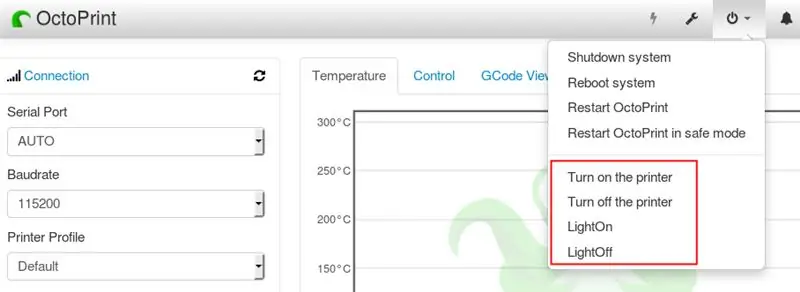
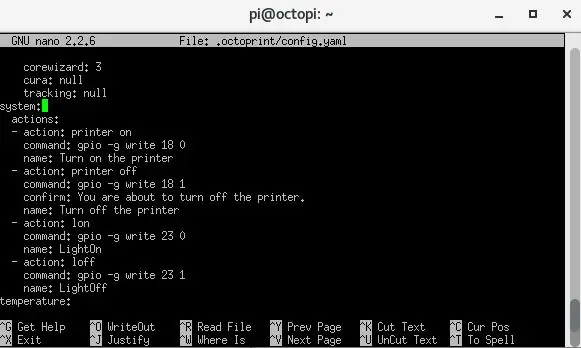
თქვენ უნდა შეცვალოთ ფაილი config.yaml:
sudo nano.octoprint/config.yaml
ამ ფაილის შიგნით, იპოვნეთ განყოფილება "სისტემა" და დაამატეთ შემდეგი:
სისტემა:
ქმედებები: - მოქმედება: პრინტერი ბრძანებით: gpio -g ჩაწერეთ 18 0 სახელი: ჩართეთ პრინტერი - მოქმედება: პრინტერი გამორთულია ბრძანება: gpio -g დაწერეთ 18 1 დაადასტურეთ: თქვენ აპირებთ პრინტერის გამორთვას. სახელი: გამორთეთ პრინტერი - მოქმედება: lon ბრძანება: gpio -g ჩაწერეთ 23 0 სახელი: LightOn - მოქმედება: loff ბრძანება: gpio -g ჩაწერეთ 23 1 სახელი: LightOff
ფაილის შენახვის შემდეგ (ctrl+x), გადატვირთეთ ჟოლო pi:
sudo გადატვირთვა
თქვენ ახლა უნდა შეგეძლოთ რელეების გაკონტროლება Octoprint ვებ ინტერფეისიდან!
ნაბიჯი 4: მაღალი ძაბვის გაყვანილობა (ფრთხილად იყავით)
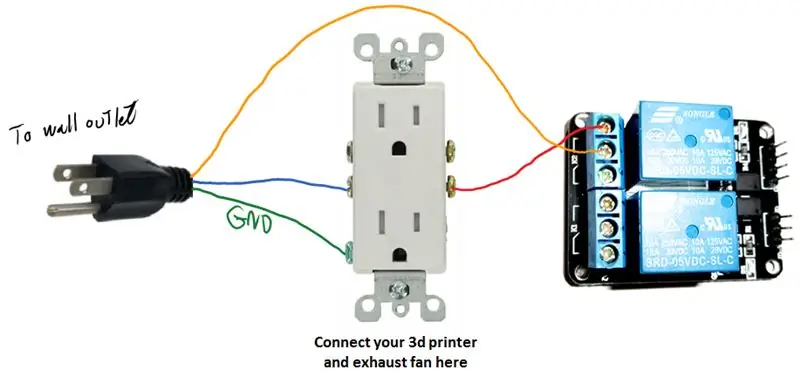
სარელეო მოქმედებს როგორც გადამრთველი, მხოლოდ მას იწვევს კონტროლერი, ამ შემთხვევაში ჟოლოს პი. გადამრთველი შედგება ელექტრომაგნიტისგან, რომელიც დააკავშირებს ქინძისთავებს ერთმანეთთან, ეს არის დაწკაპუნება, რომელსაც გესმით.
გაყვანილობისთვის თქვენ გაქვთ ორი არჩევანი. ან გათიშავთ თქვენი 3D პრინტერის კვების ბლოკის ერთ მავთულს და ბოლოებს უკავშირებთ რელეს, ან აკეთებთ ამისთვის დენის წყაროს. მე მირჩევნია მეორე გზა, რადგან ეს საშუალებას მისცემს პრინტერს უფრო ადვილად გადაადგილება. მე ასევე გამოვიყენებ მეორე განყოფილებას ჩემი გამონაბოლქვი ვენტილატორის დასაკავშირებლად (იხილეთ ჩემი სხვა სასწავლო ინსტრუქცია: მარტივი და იაფი 3D პრინტერის გამათბობელი).
ახლა სხვა სარელეო არის სინათლის კონტროლი. ეს იგივე პრინციპია, მაგრამ ამ შემთხვევაში მე გირჩევთ, რომ თქვენ უბრალოდ გათიშოთ დენის კაბელიდან ერთი მავთული და ბოლოები რელეს დაუკავშიროთ, სავარაუდოდ, მისი გადატანა არ იქნება საჭირო.
ნაბიჯი 5: დააკონფიგურირეთ GPIO შედეგები და თავიდან აიცილოთ თქვენი რელეების ჩართვა ჟოლოს Pi გადატვირთვისას
საკითხის შეჯამებისთვის, GPIO დაბალია, როდესაც raspbian გადატვირთულია (ყოველ შემთხვევაში, ბირთვის გარკვეული ვერსიებისთვის). როგორც ჩანს, ბევრი რამის გაკეთება არ შეგვიძლია … ოჰ კარგად! ამრიგად, იდეა არის სკრიპტის გამოძახება, რომელიც დააბრუნებს მას, როგორც კი დაასრულებს ჩატვირთვას, გამოსავლების მაღალი დაყენებით.
იხილეთ ამ ფორუმის თემა დამატებითი ინფორმაციისთვის: https://www.raspberrypi.org/forums/viewtopic.php? T = 35321
მაგრამ რაც მთავარია, ეს სკრიპტი ადგენს GPIO- ს შედეგებს, წინააღმდეგ შემთხვევაში მენიუს ელემენტები არ იმუშავებს Octoprint- ში.
შექმენით სკრიპტი ნანოს გამოყენებით:
ნანო/სახლში/პიპში/setupgpio.sh
ჩასვით ეს კოდი და შეინახეთ ფაილი.
#!/bin/sh
echo 18>/sys/class/gpio/export echo 23>/sys/class/gpio/export udevadm settle echo high>/sys/class/gpio/gpio18/მიმართულება echo high>/sys/class/gpio/gpio23/მიმართულება
გახადეთ ფაილი შესრულებადი:
chmod +x /home/pi/setupgpio.sh
შეცვალეთ rc.local ფაილი:
sudo nano /etc/rc.local
და დაუძახეთ თქვენ მიერ შექმნილ სკრიპტს ამ ხაზების დამატებით:
# დააყენეთ gpio ქინძისთავები კარიბჭის კონტროლისთვის
/home/pi/setupgpio.sh
გადატვირთეთ თქვენი ჟოლო და შეამოწმეთ, რომ ის მუშაობს სწორად.
გირჩევთ:
როგორ გავხადოთ Windows 10 მუშაობა ჟოლოს პიზე: 3 ნაბიჯი

როგორ გავხადოთ Windows 10 მუშაობა ჟოლოს პიზე: Windows 10 -ის მუშაობა ჟოლოს პიზე შეიძლება იყოს ცოტა იმედგაცრუებული, მაგრამ ეს სახელმძღვანელო გადაჭრის ყველა თქვენს Raspberry Pi Windows 10 -თან დაკავშირებულ პრობლემას
როგორ დავაყენოთ OSMC ჰიპერიონით ჟოლოს პიზე WS2812b Led Strip– ით: 8 ნაბიჯი

როგორ დავაყენოთ OSMC ჰიპერიონით ჟოლოს პიზე WS2812b Led Strip: ხანდახან ძალიან კარგად ვიცი ინგლისური, ზოგჯერ არა … პირველ რიგში. ეს არის ჩემი პირველი სასწავლებელი და ინგლისური არ არის ჩემი მშობლიური ენა, ასე რომ გთხოვ, ნუ იქნები ძალიან მკაცრი ჩემზე. ეს არ იქნება იმის შესახებ, თუ როგორ უნდა ავაშენოთ ჩარჩო, ეს ადვილია. საუბარია ინსტალაციაზე
როგორ დავაყენოთ ღვინო ჟოლოს პიზე: 8 ნაბიჯი

როგორ დავაყენოთ ღვინო ჟოლოს პიზე: ღვინო არის შესანიშნავი ინსტრუმენტი, რომელიც ეხმარება Windows პროგრამების გაშვებას Linux- ზე, Ubuntu სისტემებზე და ა.შ. ყველა დეტალის გასარკვევად ეწვიეთ www.winehq.org (ეს არ არის შვილობილი ბმული) საქმე იმაშია, რომ Windows– ის ყველა პროგრამა შექმნილია პროცესორებისთვის, რომლებსაც აქვთ
LED მოციმციმე ჟოლოს პი - როგორ გამოვიყენოთ GPIO ქინძისთავები ჟოლოს პიზე: 4 ნაბიჯი

LED მოციმციმე ჟოლოს პი | როგორ გამოვიყენოთ GPIO ქინძისთავები ჟოლოს Pi- ზე: გამარჯობა ბიჭებო ამ ინსტრუქციებში ჩვენ ვისწავლით თუ როგორ გამოიყენოთ Raspberry pi- ის GPIO. თუ თქვენ ოდესმე იყენებთ Arduino– ს, ალბათ იცით, რომ ჩვენ შეგვიძლია LED გადამრთველი და ა. აანთეთ LED ან მიიღეთ შეყვანა გადამრთველიდან ასე
სიკაშკაშის კონტროლი PWM დაფუძნებული LED კონტროლი Push ღილაკების, ჟოლოს Pi და Scratch გამოყენებით: 8 ნაბიჯი (სურათებით)

სიკაშკაშის კონტროლი PWM დაფუძნებული LED კონტროლი Push Buttons, Raspberry Pi და Scratch გამოყენებით: მე ვცდილობდი მეპოვა გზა იმის ახსნა, თუ როგორ მუშაობდა PWM ჩემს მოსწავლეებზე, ამიტომ მე დავაყენე საკუთარი თავი ამოცანა ვცდილობდი გავაკონტროლო LED სიკაშკაშე 2 ღილაკის გამოყენებით - ერთი ღილაკი გაზრდის LED- ს სიკაშკაშეს და მეორე აფერხებს მას. წინსვლისთვის
